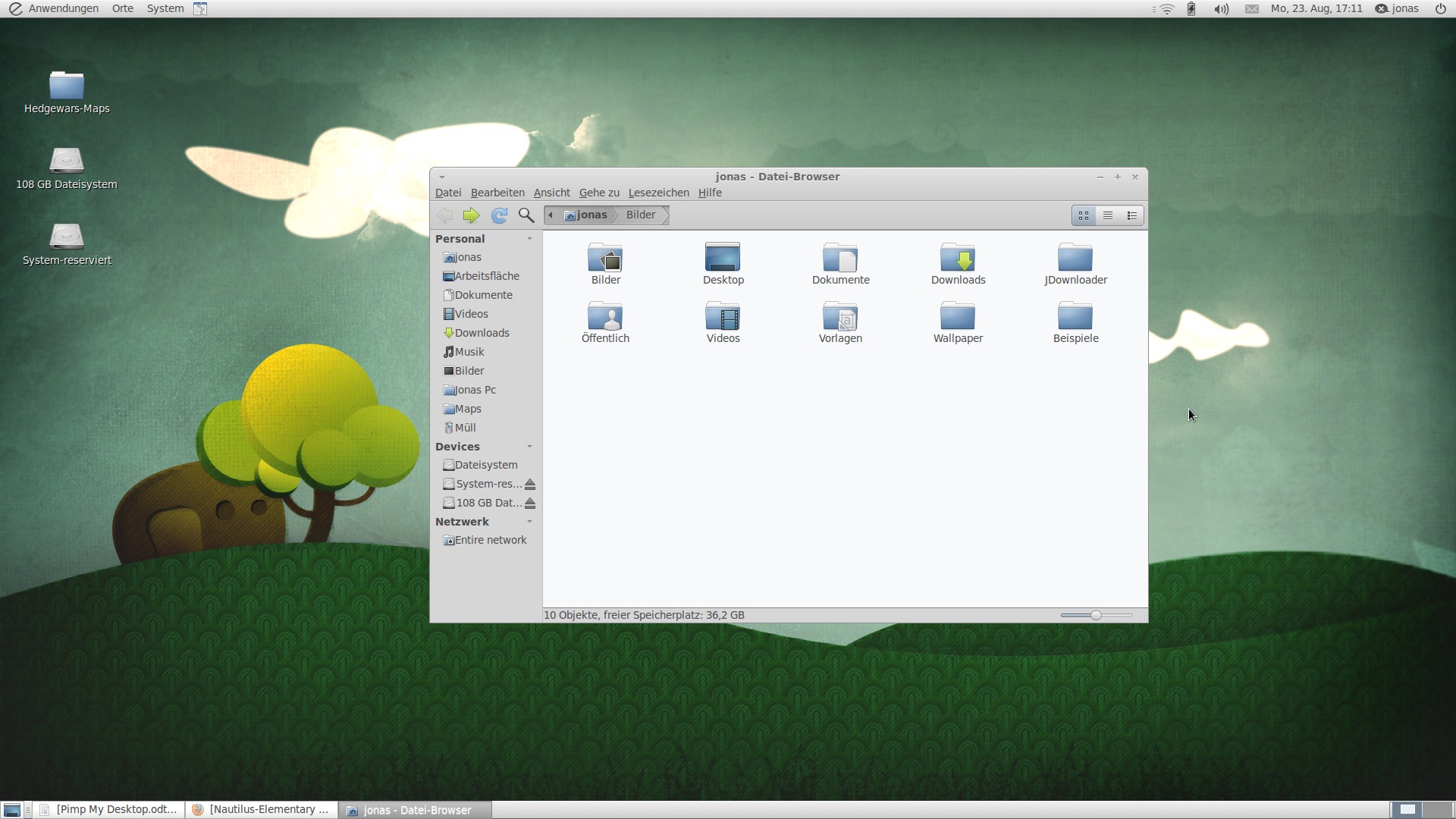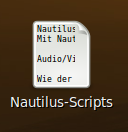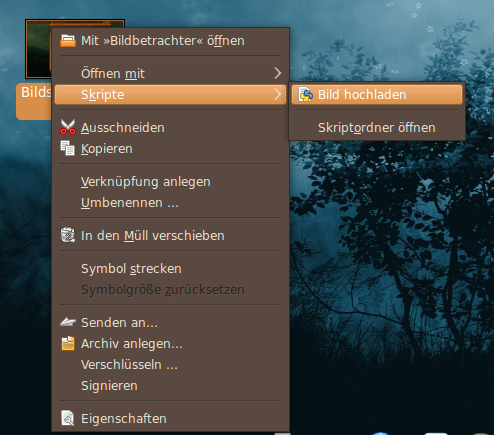Mit der aktuellen LTS-Version „Lucid Lynx“ wurde die Arbeitsfläche bereits ein bisschen aufgepeppt. Zwei neue GTK-Themes, Messaging Menü, Wallpaper-Slideshows und noch vieles mehr …Im Rahmen einer Beitragsreihe „Pimp My Desktop“ stelle ich verschiedenste Programme, Designs und Möglichkeiten vor den eigenen Desktop aufzupolieren. Von nützlichen Accessoires bis zur sinnlosen Spielerei.
Beginnen möchte ich mit dem Elementary Projekt, welches den aktuellen Nautilus Dateimanager optisch und funktionell erweitert und verschönert.
Zum Installieren folgendes im Terminal eingeben:
sudo add-apt-repository ppa:am-monkeyd/nautilus-elementary-ppa sudo apt-get update && sudo apt-get dist-upgrade killall nautilus
Außerdem steht ein passendes GTK-Theme „Elementary-Theme“ mit eigenen Icons im Monochrom-Stil bereit. Das Design erinnert sehr an den Mac-OSX-Stil, den ich persönlich sehr elegant und schön finde. Um das Theme zu installieren, müsst ihr zuerst folgende PPA aktivieren:
sudo add-apt-repository ppa:elementaryart/ppa
Mit folgendem Befehl könnt ihr das Elementary-Theme über den Terminal installieren:
sudo apt-get update && sudo apt-get install elementary-theme
sudo apt-get install elementary-icon-theme
Doch noch hübscher erstrahlt dieses Theme mit den Elementary Monochrome Icons, die ihr hier runterladen könnt.
Entpacken, Ordner öffnen und die Datei „elementary-monochrome.tar.gz“ ins „Erscheinunsbild-Einstellungen“-Fenster im Reiter „Thema“ hineinziehen. Danach könnt ihr das Elementary-Theme mit den Monochrome-Icons anpassen.